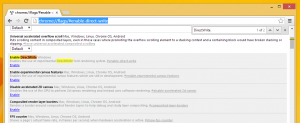Промените пречице на тастатури на траци за игре у оперативном систему Виндовс 10
Виндовс 10 долази са функцијом ДВР за игре, која је била део Ксбок апликације. Почевши од Виндовс 10 Цреаторс Упдате верзије 1703, он је директно интегрисан у оперативни систем. Долази са бројним пречицама на тастатури које можете користити за управљање функцијама траке за игре. Данас ћемо видети како да их прилагодимо.
Реклама
Трака за игре био је део уграђене Ксбок апликације у Виндовс 10. Почевши од Виндовс 10 верзије 15019, то је самостална опција у подешавањима. Пружа посебан графички кориснички интерфејс који се може користити за снимање садржаја екрана, снимање ваше игре и чување као видео, снимање екрана и тако даље. Снимљени видео снимци се чувају као .мп4 датотека, а снимци екрана се чувају као .пнг датотека у фасцикли Ц:\Усерс\ваше корисничко име\Видеос\Цаптурес. Најновија верзија Гаме Бар-а је заснована на универзалној Виндовс платформи (УВП).
Пречице на тастатури на траци за игре у оперативном систему Виндовс 10

Победити + Г - отворите траку за игре када игра ради.
Победити + Алт + Р - започните или зауставите снимање.
Победити + Алт + Г - снимите последњих 30 секунди.
Победити + Алт + Одштампај - снимите снимак екрана покренуте игре.
Победити + Алт + Б - почетак или паузирање емитовања.
Победити + Алт + в - прикажи камеру у емисији.
Победити + Алт + М - омогућите или онемогућите снимање микрофоном.
Ако нисте задовољни подразумеваним пречицама на тастатури, ево како да их промените.
Да бисте променили пречице на тастатури на траци за игре у оперативном систему Виндовс 10
- Отвори Апликација за подешавања.
- Идите на Гаминг -> Гаме бар.
- На десној страни идите на Пречице на тастатури одељак.
- Да бисте радњи доделили прилагођену пречицу, кликните на Ваша пречица и притисните жељени низ тастера.

То је то.
Чланци од интереса
- Како поставити светлу или тамну тему траке за игре у оперативном систему Виндовс 10
- Како онемогућити савете за траку за игре у оперативном систему Виндовс 10
- Онемогућите траку за игре и ДВР за игре у оперативном систему Виндовс 10
- Како променити фасциклу за снимање ДВР игрица у оперативном систему Виндовс 10
- Омогућите или онемогућите обавештења о режиму игре у оперативном систему Виндовс 10
- Како омогућити режим игре у оперативном систему Виндовс 10